Kazalo
12. novembra 2019 je Microsoft izdal najnovejšo posodobitev funkcij za Windows 10, različica 1909, ki bo v naslednjih dneh na voljo za prenos in namestitev prek storitve Windows Update za vse uporabnike.
Različica Windows 10 1909 ima enake sistemske datoteke kot različica 1903, zato ob posodobitvi sistema na različico Windows 10 1909 dejansko aktivirate nove funkcije, ki so že nameščene v računalniku (vendar so še vedno v mirovanju) po namestitvi 8. oktobra 2019-KB4517389-mesečne posodobitve kakovosti za Windows 10, različica 1903.
Kako pridobiti posodobitev Windows 10 v1909 November 2019.
Metoda 1. Posodobitev na različico Windows 10 1909 prek storitve Windows Update.Metoda 2. Posodobitev sistema Windows 10 na različico 1909 s Pomočnikom za posodobitev Windows.Metoda 3. Nadgradnja na Windows 10 v1909 z orodjem za ustvarjanje medija. Metoda 1. Posodobitev sistema Windows 10 na različico 1909 prek storitve Windows Update.
Če želite takoj prenesti različico 1909 posodobitve Windows 10 November Update, pojdite na Nastavitve -> Posodabljanje in varnost in kliknite Preverite posodobitve da prenesete in namestite vse pomembne posodobitve, ki so na voljo.
Ko to storite, si oglejte spodnji razdelek "Neobvezne posodobitve, ki so na voljo" in kliknite Prenesite in namestite zdaj povezavo za prenos posodobitve funkcij za Windows 10, različica 1909.

Po končanem prenosu shranite svoje delo, zaprite vse odprte aplikacije in kliknite Ponovno zaženite zdaj (Seveda ni nujno, da posodobitev namestite takoj, in ponovni zagon lahko načrtujete po želji).

Če se po izvedbi zgornjih korakov posodobitev Windows 10 Feature Update, različica 1909, ne prikaže v programu Windows Update, potem...
1. Prenesite in namestitev najnovejšo posodobitev servisnega sklada za Windows 10 različice 1903.
2. Prenesi in . namestitev naslednje posodobitve iz kataloga Microsoft Update:
- Kumulativna posodobitev za Windows 10 različice 1903 (KB4517389)Kumulativna posodobitev za Windows 10 različice 1903 (KB4524570)
3. Po namestitvi zgornjih posodobitev znova zaženite računalnik.
4. Pojdite v Nastavitve -> Posodabljanje in varnost in kliknite Preverite posodobitve.
5. Če se posodobitev funkcij sistema Windows 10 v1909 še vedno ne prikaže v programu Windows Update, uporabite enega od naslednjih načinov za ročno namestitev posodobitve:
Metoda 2. Posodobitev sistema Windows 10 na različico 1909 z uporabo Pomočnika za posodabljanje.
1. Pojdite na spletno mesto za prenos operacijskega sistema Windows 10 in kliknite Posodobite zdaj gumb.

2. Ko se pojavi vprašanje, kliknite na Spustite datoteko "Windows10Upgrade9252.exe", če želite takoj začeti z namestitvijo, ali kliknite Shrani gumb za kasnejši zagon namestitvenega programa.

3. Na koncu kliknite na Posodobite zdaj in sledite navodilom na zaslonu, da posodobite sistem na najnovejšo izdajo operacijskega sistema Windows 10, različico 1909.
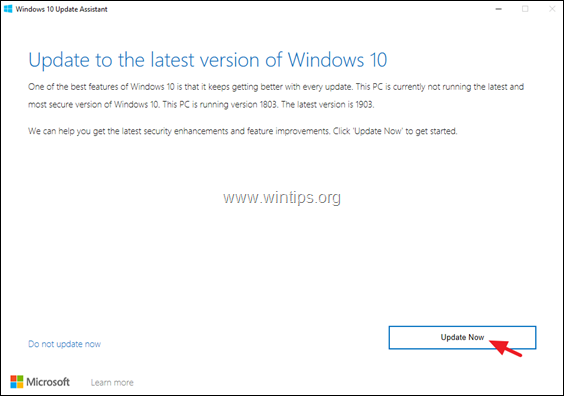
Metoda 3. Nadgradnja na Windows 10 v1909 z orodjem za ustvarjanje nosilcev.
1. Pojdite na spletno mesto za prenos operacijskega sistema Windows 10 in kliknite gumb Prenesi orodje zdaj.

2. Zaženi datoteko MediaCreationTool1909.exe.

3. Sprejmite licenčno pogodbo.
4. Izberite Ustvarjanje namestitvenega medija za drug računalnik & kliknite Naslednji .
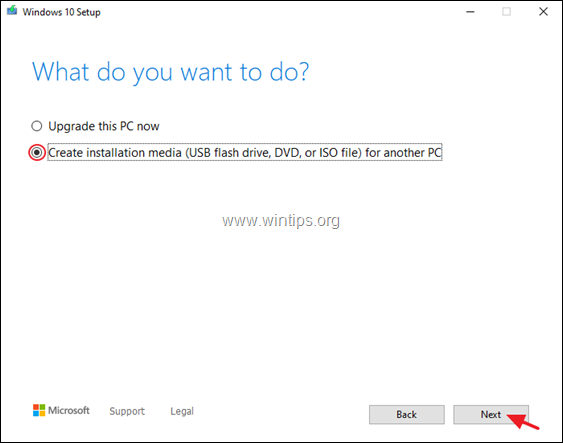
5. Na zaslonu z možnostmi "Izberite jezik, arhitekturo in izdajo" kliknite Naslednji.
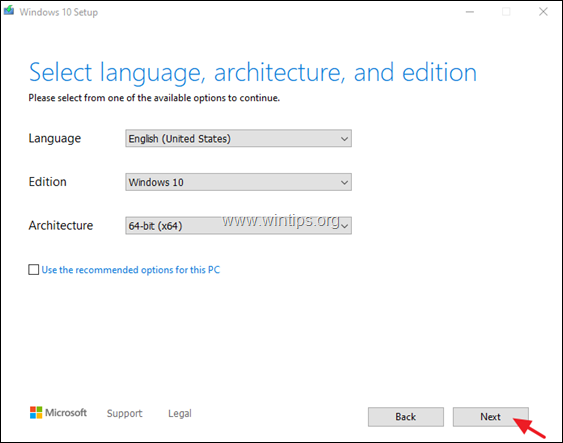
6. Pri možnosti "Izberite medije za uporabo" izberite Datoteka ISO in kliknite Naslednji.
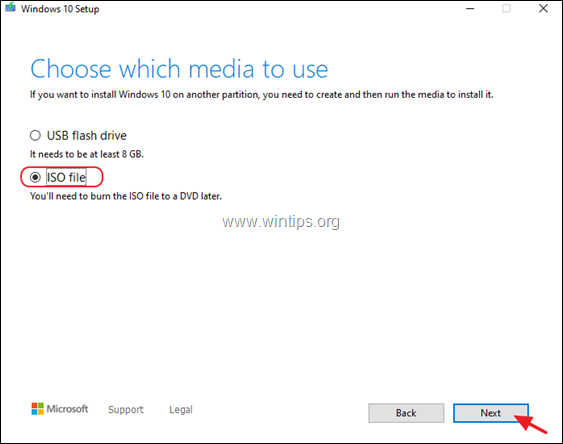
7. Na naslednjem zaslonu izberite mesto, kamor želite shraniti datoteko Windows.iso, in kliknite Shranite.
8. Ko je prenos končan, kliknite Zaključek.
9. Pojdite na mesto, kamor ste shranili datoteko Windows.iso, in jo z dvoklikom pritrdite v Raziskovalcu datotek.
10. Iz nameščenega pogona, dvakrat kliknite na setup.exe uporaba.
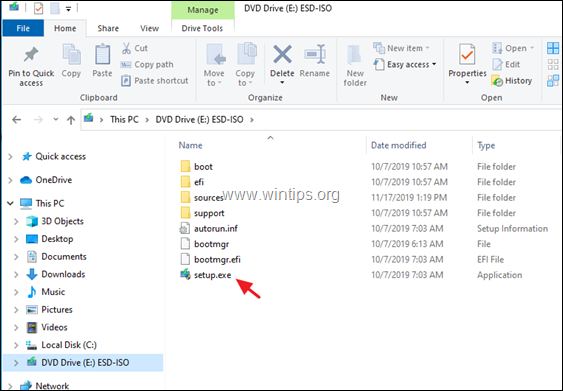
11. Kliknite . Naslednji na prvem zaslonu in nato Sprejmite licenčnih pogojev.
12. Na zaslonu "Pripravljen za namestitev" se prepričajte, da je Hranjenje osebnih datotek in aplikacij možnost je izbrani in kliknite Namestitev.
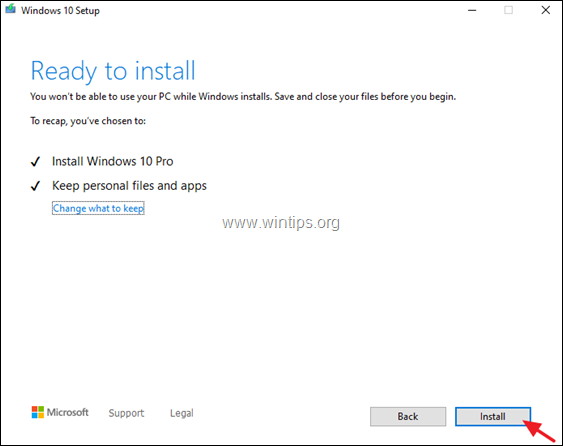
13. Med nameščanjem posodobitve bodite potrpežljivi in ne izklapljajte računalnika.
Opomba: Če postopek nadgradnje sistema Windows 10 ni uspešen, za odpravo težave sledite navodilom v tem priročniku: Kako odpraviti težave s posodobitvijo sistema Windows 10.
To je to! Povejte mi, ali vam je ta vodnik pomagal, tako da pustite komentar o svoji izkušnji. Všečkajte in delite ta vodnik, da pomagate drugim.

Andy Davis
Blog sistemskega skrbnika o sistemu Windows





